تأتي معظم مقاطع فيديو YouTube بتنسيق MP4. إنه في الأساس التنسيق الأساسي في هذه المرحلة ، لكن بعض التنسيقات لا تزال أكثر ملاءمة لمواقف معينة. خذ MOV على سبيل المثال. على الرغم من أن MP4 له امتيازاته ، يبدو أن تنسيق MOV مناسب جدًا لمقاطع فيديو YouTube. لكن هذا لا يعني أن أحدهما أفضل من الآخر. بعد كل شيء ، لا يوجد دليل قاطع يثبت خلاف ذلك ، وهذا ما يقدمه هذا الدليل لكيفية التحويل يوتيوب موف.
اليوم ، ستكتشف أيهما أكثر ملاءمة بين MOV و MP4 لمقاطع فيديو YouTube وكيف يمكنك التحويل من تنسيق إلى آخر باستخدام أدوات التحويل.
المحتويات: الجزء 1. هل MOV أو MP4 أفضل لموقع YouTube؟الجزء 2. ما هو أفضل محول YouTube إلى MOV لنظام التشغيل Mac؟الجزء 3. أفضل موقع مجاني على الإنترنت من YouTube إلى محولات MOVالجزء 4. استنتاج
الجزء 1. هل MOV أو MP4 أفضل لموقع YouTube؟
قبل أن تتمكن من التوصل إلى استنتاج بشأن التنسيق الأفضل ، يجب أن تعرف أولاً ما هو كل تنسيق وكيف يعمل. لنبدأ بـ MOV.
ما هو موف؟
يشير ملف MOV إلى ملف فيلم يحتوي على تنسيق ملف QuickTime أو QTFF. يمكنه تخزين مقاطع الفيديو والصوت وأحيانًا النصوص التي يمكن استخدامها للترجمة. كما يوحي الاسم ، يتم استخدام ملف MOV بشكل شائع لتخزين الأفلام. ميزة أخرى رائعة حول MOV هي أن QTFF مدعوم من قبل معظم مشغلات الوسائط. وبالتالي ، فإن جميع اللاعبين الذين يمكنك العثور عليهم تقريبًا سيدعمون MOV.
مع ما يقال ، لا يمكن أن تحتوي ملفات MOV على امتداد الملف .mov فحسب ، بل أيضًا امتدادات .qt. تمامًا مثل MP4 ، فإنه يستخدم برنامج ترميز MPEG-4 لضغطه.
ما هو MP4؟
MP4 يشبه إلى حد بعيد MOV. ربما تكون الاختلافات الرئيسية هي أن MOV يستخدم QTFF، و MP4 لا يفعل ذلك. يمكنك القول أنه تنسيق مستقل. علاوة على ذلك ، لا يحتوي MP4 عادةً على نص أو مسارات يمكن استخدامها للترجمة.
أيهما أفضل لموقع YouTube؟
ربما تكون قد خمنت ذلك الآن. نظرًا لأن MP4 يحتوي فقط على حاوية فيديو وصوت ، فلا يمكن إدراج الترجمة يدويًا إلا. من ناحية أخرى ، تحتوي ملفات MOV على حاوية نص منفصلة تسمح لك بإضافة ترجمات مصاحبة كما تريد. يمكنك الحكم على التنسيقين باستخدام هذه المعلومات.
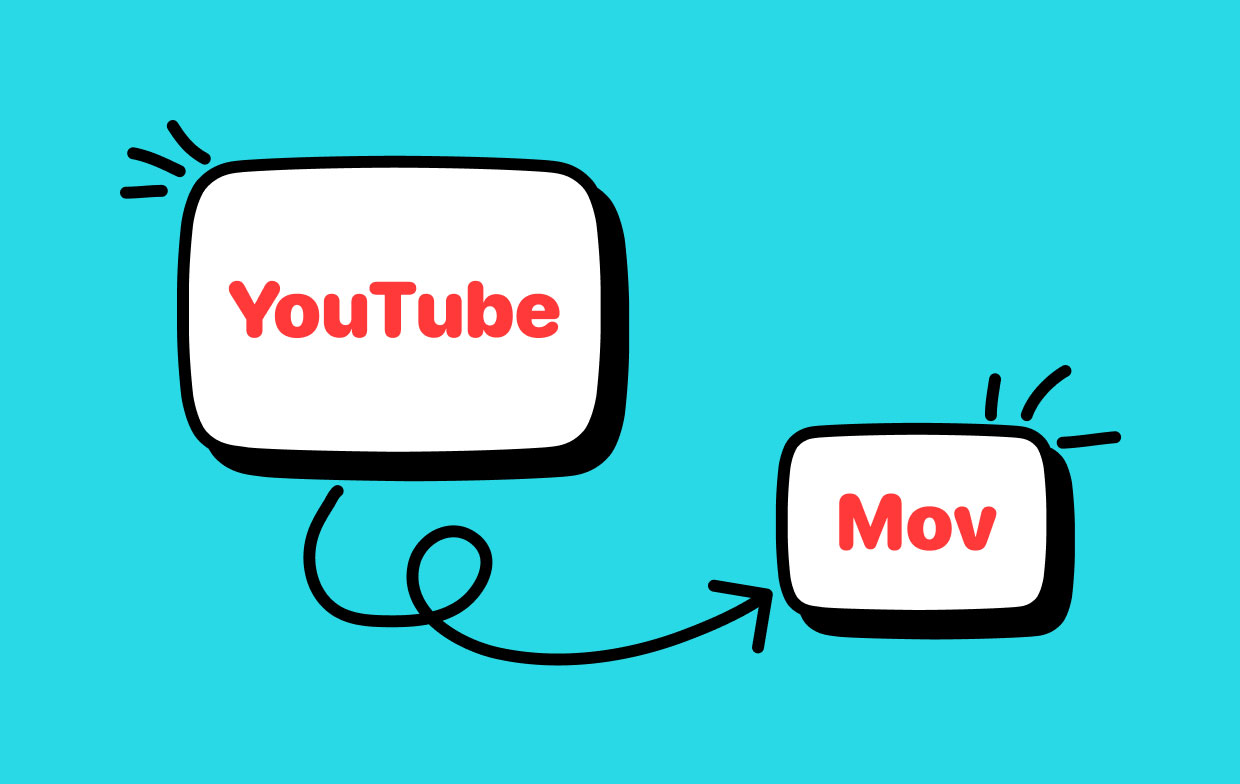
الجزء 2. ما هو أفضل محول YouTube إلى MOV لنظام التشغيل Mac؟
نظرًا لأن MOV و MP4 شائعان جدًا ، سيكون لدى معظم المحولات القدرة على التبديل بين هذه التنسيقات ، لكن القليل منها فقط جدير بالثقة. واحدة من تلك الأدوات الموثوقة هي محول الفيديو iMyMac. تم تصميم هذه الأداة لمساعدة المستخدمين على تحويل الملفات من تنسيق إلى آخر. على الرغم من أن وظيفته الرئيسية هي التحويل ، إلا أن iMyMac لديه الكثير من الوظائف ليقدمه. فيما يلي بعض ميزاته:
- تنسيق التحويل. يدعم iMyMac أكثر من 300 تنسيق وتشمل MP4 و MOV. بصرف النظر عن ذلك ، يمكنك أيضًا تحويل الملفات الصوتية.
- تقنية التسريع. يشهد معظم المستخدمين أن iMyMac أسرع نسبيًا من معظم المحولات بست مرات. هذا بشكل أساسي لأنه يستخدم تقنية تسريع الأجهزة.
- القرارات / الجودة المدعومة. يقدم YouTube مقاطع فيديو بجودة ودقة مختلفة ، لذلك من الجيد أن يدعم iMyMac الدقة من 480 بكسل إلى 4K.
- تحسين الفيديو. إذا كنت تخطط لتحرير الفيديو قليلاً ، فإن iMyMac لديه العديد من الوظائف لجعل ذلك ممكنًا. يمكنك إصلاح المشكلات البسيطة مثل الاهتزاز والتعرض المفرط وما شابه. يمكنك أيضًا إجراء تعديلات مثل القص أو التشذيب.
فيما يلي خطوات تحويل YouTube إلى MOV:
الخطوة 1. أضف مقاطع فيديو YouTube
أولاً ، افتح محول الفيديو iMyMac. في الصفحة الرئيسية ، قم بسحب وإفلات جميع مقاطع فيديو YouTube التي تريد تحويلها. يمكنك أيضًا النقر فوق الزر إضافة مقاطع فيديو أو صوتيات متعددة وإضافة مقاطع فيديو YouTube من هناك. إذا كنت تواجه مشكلات في تنزيل مقاطع فيديو Youtube ، تحقق من هذا الدليل لبعض برامج تنزيل Youtube المفيدة.

الخطوة 2. حدد تنسيق MOV
الآن انقر فوق "تحويل التنسيق" في منتصف البرنامج وحدد MOV من الخيارات. هذا يتوافق مع تنسيق الإخراج. ثم انقر فوق الزر "حفظ". أذا أردت قم بتحويل فيديو Youtube الخاص بك إلى تنسيق MP4، فقط حدد MP4 كتنسيق الإخراج.

الخطوة 3. تحويل يوتيوب إلى MOV
عند إضافة جميع الملفات الضرورية وتغيير التنسيق ، انقر فوق الزر "تحويل" لبدء عملية التحويل. بمجرد الانتهاء من ذلك ، يمكنك عرض الملفات المحولة في "المشاريع الحديثة".

الجزء 3. أفضل موقع مجاني على الإنترنت من YouTube إلى محولات MOV
بصرف النظر عن البرامج التي تقوم بتنزيلها على جهاز الكمبيوتر الخاص بك ، يمكنك أيضًا تحويل الملفات أو مقاطع الفيديو باستخدام مواقع المحول. هناك ثلاثة محولات يجب أن تفكر فيها:
ClipConverter
ClipConverter هو محول فيديو على الإنترنت. إنه شائع جدًا لمستخدمي YouTube حيث يمكنك إضافة مقاطع فيديو ببساطة عن طريق إدخال عنوان URL. بالإضافة إلى ذلك ، فهو يدعم كلا من MP4 إلى MOV ، لذلك لا يوجد سبب لتمرير هذه الفرصة. ميزة أخرى بارزة هي قدرته على تغيير جودة الفيديو. يمكنك الاختيار بين HD و 4 K و 720 P وخيارات أخرى. هذه وظيفة مفيدة للغاية لأنك ستحتاج إلى صفات مختلفة لمقطع فيديو YouTube.
تحويل ملفات
إذا كنت تريد أداة سهلة الاستخدام ، فإن تحويل الملفات هو السبيل للذهاب. لا يدعم فقط MP4 و MOV ، بل يمكنه أيضًا تحويل المستندات والصور والصوت وأنواع الملفات الأخرى. لذلك بغض النظر عن الملف الذي تريد تحويله ، يمكنك أيضًا القيام بذلك في تحويل الملفات. المشكلة الوحيدة هي أن التحويل بطيء بعض الشيء ، ولكن بالنظر إلى تعدد استخداماته ، لا ينبغي أن يكون ذلك كافيًا لعدم تشجيعك على استخدام المحول.
ZAMZAR
ZAMZAR هو محول آخر شائع عبر الإنترنت بين المستخدمين. الفرق الرئيسي بين هذا والمحولات الأخرى هو أنه يمكنك إنشاء حساب. بهذه الطريقة ، يمكنك متابعة أنشطتك السابقة حتى تتمكن من مراقبة مقاطع الفيديو التي قمت بتحويلها. وإذا كان لديك حساب ، فيمكنك تحويل ملفات متعددة في نفس الوقت ، تمامًا مثل iMyMac Video Converter. وبالتالي ، بغض النظر عن عدد الملفات التي تريد تحويلها ، فلن يستغرق الأمر وقتًا طويلاً إذا كنت تستخدم ZAMZAR.
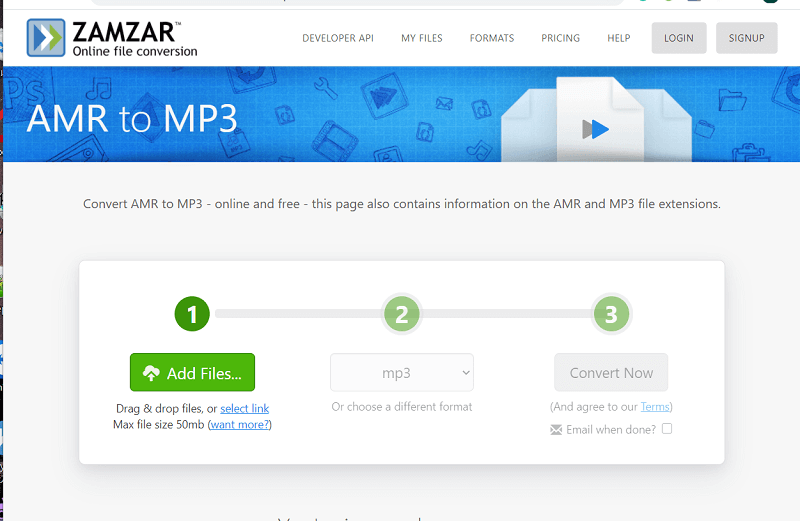
الجزء 4. استنتاج
إن تحويل YouTube إلى MOV ليس بالمهمة السهلة ، ولكنه ليس صعبًا أيضًا ، طالما أن لديك أداة لمساعدتك في الطريق. لسوء الحظ ، فإن معظم الأدوات الموجودة ليست موثوقة مثل تلك التي يتعين عليك دفعها. بمعنى آخر ، نادرًا ما تحتوي الأدوات المجانية على ميزات رائعة ، ولكن هذا ليس هو الحال دائمًا. بعد كل شيء ، في هذا الدليل ، ناقشنا أربع أدوات مجانية مختلفة لتحويل YouTube إلى MOV.



